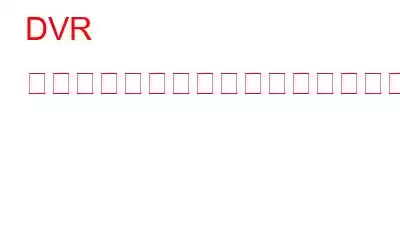テレビは私たちの生活に大きな影響を与えています。しかし、仕事のスケジュールの変更、予定外の会議、放送中のテレビ番組の視聴が難しくなってきています。
しかし、DVR があれば、この問題は解決できるでしょうか?ある程度はそうですが、その複雑な録音プロセスを行う時間はありますか?それとも、テレビ チャンネルを録画できる特典のために料金を支払いますか?
無料で利用できるサービスにお金を払いたいと思う人はいないでしょう? DVR がなくても、録画サービスの料金を支払わずにテレビ番組を録画できると言ったら、どうなるでしょうか?
テレビ番組を録画するもっと良い方法があると知って嬉しくなりませんか?
それで、何を待っているのですか?何があなたを妨げていますか?
この投稿を最後まで読んで、DVR や VCR を使用せずにテレビ番組を録画する方法と、それに伴うマス マーケティング シナリオを変更する方法を学んでください。
この投稿DVR を使用せず、サブスクリプション料金を支払わずにチャンネルを録画する方法について説明します。
DVR を使用せずにテレビ番組を録画する方法
DVR または TV チューナーをお持ちでない場合DVR 機能が内蔵されていない場合は、画面録画アプリを使用して画面映像を録画できます。この目的のために、Tweaking Technologies が提供する TweakShot 画面キャプチャおよび画面録画ツールを使用できます。
カスタマイズ可能な画面録画および画面キャプチャ オプションを使用すると、TweakShot は完璧に機能します。これにより、乱雑なデスクトップをキャプチャすることなく、選択した画面、全画面、またはアクティブ ウィンドウを録画することができます。
さらに、画面を録画するときにビデオを録画したり、フレーム レートと品質をカスタマイズしたりできます。録画が完了すると、ビデオはデフォルトの場所に自動的に保存されます。最も重要なことは、TweakShot は録音にウォーターマークを入れないことです。また、TweakShot を使用して、選択したウィンドウやスクロール ウィンドウをキャプチャすることもできます。
注意 – 上記の方法で映像レコードを配布する場合は違法です。また、録画にはプラットフォームからの許可が必要です。
システム要件 – TweakShot
互換性: Windows 10、8.1 、8、7 PC メモリ: 4 GB RAM 以上 ハードディスク容量: 最低 2 GB の空き容量& SSD による究極のパフォーマンス ディスプ レイ: 1280×768 以上 プロセッサ: Intel Core i3 以上TweakShot を使用する理由
1. DVR を使用せずにテレビ番組を録画するのに役立ちます
2.さまざまな画面キャプチャおよびビデオ録画オプション: -
- 全画面
- スクロール ウィンドウ
- 特定の領域と
- アクティブ ウィンドウ
3.ウォーターマークなしでビデオを録画します。
4.スクリーンショットを編集するための内蔵フォトエディタ。
5.スクリーン キャプチャをクラウド ストレージ (Google ドライブ、OneDrive、Dropbox) にアップロードします。
TweakShot を使用して、DVR なしでサウンド付きのテレビ番組を録画する方法
ステップ 1– TweakShot ビデオ録画ソフトウェアをダウンロードしてインストールします。
ステップ 2- TweakShot を起動します。
ステップ 3 – システム トレイにある Big Eye アイコンを右クリックし、コンテキスト メニューから [ビデオのキャプチャ] を選択します。
ステップ 4 - TweakShot Capture ウィンドウが表示されます。ここから、画面キャプチャ設定、フレーム レート、および品質をカスタマイズできます。
ステップ 5 – 音声を録音するには、ボックスが選択されていることを確認してください。
ステップ 6- すべての設定を行った後、録画したいテレビ番組を再生し、 をクリックします。 [録画] ボタンをクリックします。
ステップ 7- 録画中の画面を囲む点線の四角形が表示されます。
ステップ 8- 録画が完了したら、[停止] ボタンをクリックしてビデオをデフォルトの場所に自動的に保存します。
これで完了です。これらの簡単な手順を使用すると、DVR なしでテレビ番組を録画できるようになります。同じ手順を使用するだけでなく、時間制限なしで好きなものを録画できます。
最後にDVR を使用せずにテレビ番組を録画する場合、利用できるオプションはあまりありません。たとえあったとしても、初心者にとっては複雑すぎます。ただし、TweakShot を使用すると、トレーニングなしで簡単にスクリーンショットを記録してキャプチャすることができます。この強力な画面録画ツールにはさまざまなカスタマイズ オプションがあり、スクリーンショットの編集も可能です。
つまり、TweakShot はすべての問題に対する答えです。いつでも、どんな目的でもご利用いただけます。さらに、TweakShot Image を使用して、スクリーン キャプチャに注釈を追加したり、重要な情報をぼかしたり、詳細をハイライトしたり、その他のさまざまな操作を行うこともできます。 編集者。
それで、何を待っているのですか?今すぐ TweakShot をインストールして、DVR なしでテレビ番組の録画を開始してください。
以下のコメント セクションであなたの経験を共有することを忘れないでください。
よくある質問 Q1. Windows 10 でテレビ番組を録画するにはどうすればよいですか?Windows 10 でテレビ番組を録画するには、ゲーム バーを使用するか、TweakShot を使用します。 TweakShot を使用するには、以下の手順に従ってください。
ステップ 1: Windows 8 で [スタート] ボタン > [アクセサリ] > [問題ステップ レコーダー] > [録画開始] の順に押します。
ステップ 2: 録画したいテレビ番組を再生します。
ステップ 3: 次の場合に [録画を停止] をクリックします。終わり;これにより、録画されたビデオが Windows 8 の zip フォルダーに保存されます。
または、TweakShot を使用することもできます。これを行うには、次の手順に従います。
Windows 7 では、OBS Studio を使用して画面を録画できます。これに加えて、TweakShot も使用できます。
使用方法は次のとおりです:
選択したテレビ番組が録画されます。
Q4. 録画して保存します。 Windows 8 にはスクリーン レコーダーが組み込まれていますか?はい、それはステップ レコーダーと呼ばれます。
読み取り: 0